iPhone 14快速打開常用功能小技巧
在使用蘋果iPhone 14時,我們在主屏幕、App 資源庫、“控制中心”和 App 中都可以使用快速操作菜單以及查看預覽等。

如何操作呢?以下為iPhone 14從主屏幕和 App 資源庫執行快速操作方法:
按住“相機”,然后選取“自拍”。
按住“地圖”,然后選取“發送我的位置”。
按住“備忘錄”,然后選取“新建備忘錄”。
一些第三方 App 也支持這樣操作,例如長按微信后,可以快速打開“收付款”、“掃一掃”、“我的二維碼”等功能。
在“照片”中,按住圖像以預覽并查看選項列表。
在“郵件”中,按住郵箱中的郵件以預覽郵件內容并查看選項列表。
打開“控制中心”,然后按住“相機”或亮度控制等項目以查看選項。
在鎖定屏幕上,按住一條通知來進行回應。
使用系統自帶鍵盤輸入文本時,用單指按住空格鍵以將鍵盤變為觸控板。
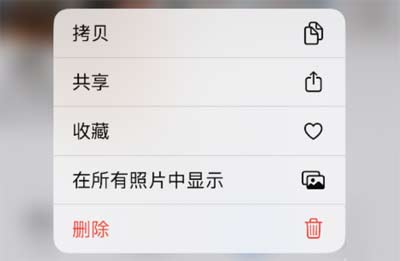
如果選取快速操作前按住 App 的時間過長,所有 App 都會開始抖動。可以輕點“完成”,然后再試一次。
點個贊! ()
- 上一篇
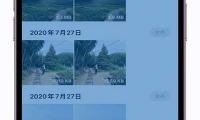
關于 iOS 16 照片應用“重復項目”功能的常見問題解答
在 iOS 16 以及更新版本中,蘋果為 iPhone 照片添加了“重復項目”功能,可以自動識別 iPhone 相簿中重復的內容。但是一些用戶在使用該功能時,可能遇到了一些問題,以下是關于“重復項目”功能的常見問
- 下一篇
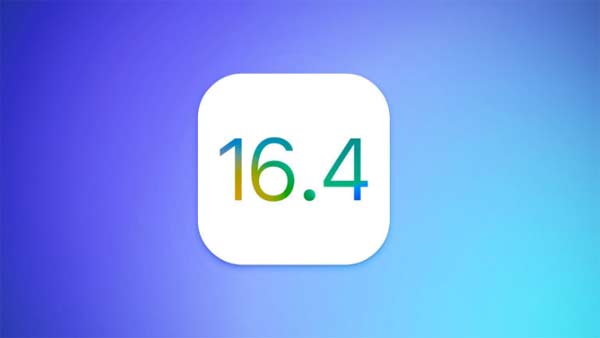
蘋果iOS / iPadOS 16.4 正式版更新內容匯總
蘋果今日給大家推送了iOS / iPadOS 16.4 正式版更新,本次更新距離上次發布隔了 42 天。iOS 16.4正式版的內部版本號為20E247(iPadOS 16.4正式版的內部版本號為 20E246),官方更新日志表示本次更新推出了 21 個全新表情符號
